Mengaktifkan Telnet di Windows 7
Dengan menggunakan telnet kita bisa login ke komputer atau router yang terhubung ke jaringan lokal atau internet secara remote dan mengeksekusi perintah-perintah dalam command line. Untuk menggunakannya kita bisa menggunakan jendela command prompt dan ketik perintah telnet 192.168.10.1 dimana 192.168.10.1 adalah IP dari komputer atau router yang akan kita telnet.
Dalam sistem operasi windows 7, feature Telnet ini secara default tidak diaktifkan sehingga untuk menggunakan telnet di windows 7 kita harus meng-enable-kannya terlebih dahulu. Berikut cara mengaktifkan telnet di windows 7:
- Buka jendela Control Panel, lalu klik menu Program
- Selanjutnya pada pilihan Programs and Features, klik Turn Windows features on or off
- Cari Telnet Server dan Telnet Client, lalu centang kedua feature tersebut untuk mengaktifkan telnet di Windows 7.
- Klik OK dan tunggu beberapa saat sampai selesai mengupdate sistem.
Oh iya, ada informasi menarik nich.. Bagi temen-temen yang ingin
memperdalam pengetahuan mengenai sistem operasi Windows 7, temen-temen
bisa bisa mendapatkannya melalui ebook Panduan Windows 7 dan sudah
menggunakan bahasa Indonesia. Ebook ini dijual di Amazon seharga $9.9
tetapi disini Anda bisa mendapatkannya secara legal dan GRATIS.
Info selengkapnya klik disini

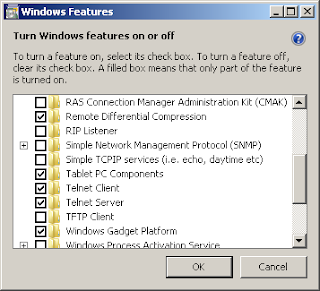








Posting Komentar